Tzv. double opt-in, neboli dvojnásobné potvrzení souhlasu, je tradiční způsob, jakým si můžete od příjemce vyžádat souhlas se zasíláním e-mailových sdělení okamžitě po registraci k jejich odběru a zároveň si tím potvrdit existenci a funkčnost e-mailové adresy příjemce.
Double opt-in je v podstatě ochrana proti nevyžádané poště a jde o ověření e-mailových adres, které sbíráte prostřednictvím např. webu/formuláře. Používá se třeba při přihlášení k odběru newsletteru, přihlášení ke školení, zřízení účtu, objednávce a podobně.
Předpoklady
Dvojité ověření nejčastěji použijete při shromažďování e-mailových adres prostřednictvím sběrných formulářů, popř. prostřednictvím Boldem API. Předpoklady úspěšného použití v případě sběrného formuláře jsou následující:
- Transakční šablonu.
- Seznam příjemců nastavený pro dvojité ověření.
- Vytvořený a povolený sběrný formulář s minimálně jedním polem určeným ke sběru e-mailových adres.
- Ověřenou doménu.
- Web propojený s Boldem, na kterém si sběrný formulář zobrazíte.
- 3 adresy URL, resp. webové stránky (tzv. landing pages) na propojeném webu
- Stránka, na které zobrazíte uživateli sběrný formulář.
- Stránka, která se uživateli zobrazí po úspěšném vyplnění a odeslání formuláře.
- Stránka, kam uživatele přesměrujete poté, co v potvrzovacím e-mailu klikne na odkaz určený k potvrzení odběru.
Vytvoření transakční šablony
Nejprve je zapotřebí si vytvořit transakční šablonu, která se příjemci odešle po odeslání formuláře. Měla by tedy obsahovat informace o tom, proč uživatel musí potvrdit odběr vašich e-mailů a čeho se obsah týká.
- Klikněte na Šablony a vytvořte novou chytrou šablonu. Můžete použít vzorovou, nebo prázdnou.
- Do šablony vložte odpovídající text a minimálně jedno tlačítko.
- Klikněte dovnitř tlačítka a do pole Odkaz tlačítka vlevo zadejte řetězec {{subscribeUrl}}. Můžete použít také blok text a vložit tento řetězec jako adresu URL, nicméně praktičtější pro uživatele je kliknout na větší prvek, jako je tlačítko.
- Klikněte dvakrát zpět a na kartě Informace vyplňte název šablony a Předmět.
- Zapněte přepínač Šablona pro transakční e-maily (automatizace a API).
- Zadejte E-mail odesílatele (ideálně by e-mail odesílatele měl být na stejné doméně, na které máte směrovač, tedy ověřenou doménu).
- Uložte šablonu.
Vytvoření podmínky k vyloučení existujících příjemců
Toto je volitelný krok, pomocí kterého můžete v šabloně zohlednit, zda je již daný příjemce součástí vaší databáze, přesněji seznamu příjemců, a podle toho mu zobrazovat personalizovaný obsah.
Použití podmínek v jazyce Scriban
Pro tyto účely můžete v šablonách používat kód jazyka Scriban a díky němu využívat různé podmínky pro dynamické generování obsahu šablon na základě údajů o příjemci, jako je například právě přítomnost v určitém seznamu příjemců. Při vytváření těchto podmínek používáte klíčová slova if/else/end, která slouží k určení, zda má být konkrétní blok kódu vykonán, nebo ne, na základě splnění podmínky.
Kontrolu přítomnosti příjemce v jakémkoli seznamu příjemců tedy provedete tímto kódem:
{{ if subscribeContact.existsInAnyMailingList }}
Už se známe!
{{ else }}
Potvrďte svou e-mailovou adresu.
{{ end }}Tento kód kontroluje, zda je příjemce součástí jakéhokoli seznamu příjemců ve vašem účtu. Pokud ano, zobrazí se text „Už se známe!“, v opačném případě se zobrazí text „Potvrďte svou e-mailovou adresu.“
V praxi tuto funkci využijete, pokud chcete nabídnout slevu nebo jiný benefit pouze příjemcům, kteří se k odběru vašeho newsletteru přihlásí poprvé. V takovém případě pochopitelně texty upravíte tak, aby to odpovídalo vašim potřebám.
Zároveň je třeba mít na paměti, že v případě plošné kontroly pomocí existsInAnyMailingList, tedy kontroly, zda je příjemce součástí kteréhokoli seznamu příjemců, je vždy potřeba, aby příjemce svou e-mailovou adresu potvrdil, pokud se chce do nového seznamu přidat. Upravte tedy texty v šabloně podle toho.
Kontrolu přítomnosti příjemce v konkrétním seznamu příjemců pak provedete tímto kódem:
{{ if subscribeContact.existsInMailingList }}
Vás už někde v databázi máme.
{{ else }}
Potřebujeme vědět, že jste to opravdu Vy.
{{ end }}Tento kód zohledňuje, zda je příjemce součástí konkrétního seznamu příjemců, se kterým pracujete v rámci formuláře. Podle výsledku se zobrazí odpovídající zpráva.
Negace podmínek
V některých případech můžete chtít použít negaci. V takovém případě se kód provede, pokud podmínka není splněna. K tomu se používá operátor ! před voláním metody.
Negace pro jakýkoli seznam příjemců:
{{ if !subscribeContact.existsInAnyMailingList }}
Potvrďte svou e-mailovou adresu.
{{ else }}
Už se známe!
{{ end }}Tento kód zobrazí text „Potvrďte svou e-mailovou adresu.“, pokud příjemce není součástí žádného seznamu příjemců.
Negace pro konkrétní seznam příjemců:
{{ if !subscribeContact.existsInMailingList }}
Potřebujeme vědět, že jste to opravdu Vy.
{{ else }}
Vás už někde v databázi máme.
{{ end }}Tento kód zobrazí text „Potřebujeme vědět, že jste to opravdu Vy.“, pokud příjemce není součástí konkrétního seznamu příjemců.
Praktický příklad použití v šabloně najdete v kapitolách níže.
Úprava předmětu šablony
Otevřete si transakční šablonu k úpravám a do pole předmět zadejte níže uvedený kód, ve kterém změňte text dle svých představ podle toho, čeho se snažíte docílit. Podmínku využijete, pokud například chcete slevové kupóny nabízet pouze příjemcům, kteří se nově přihlásí k odběru zpráv, a nikoli těm stávajícím.
Mějte prosím na paměti, že v případě plošné kontroly pomocí existsInAnyMailingList, tedy kontroly, zda je příjemce součástí kteréhokoli seznamu příjemců, je vždy potřeba, aby příjemce svou e-mailovou adresu potvrdil, pokud se chce do nového seznamu přidat. Upravte tedy texty v šabloně podle toho.
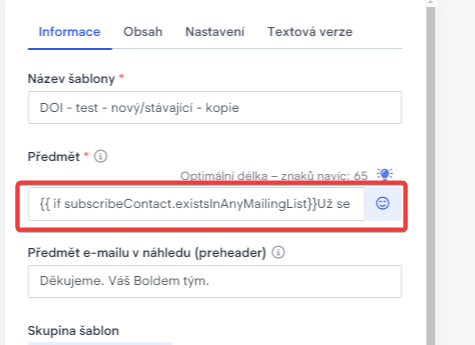
Kód, kterým zohledníte, zda je příjemce součástí kteréhokoli seznamu příjemců ve vašem účtu Boldem:
{{ if subscribeContact.existsInAnyMailingList}}Už se známe!{{ else }}Potvrďte svou e-mailovou adresu.{{ end }}Kód, kterým zohledníte, zda je příjemce součástí konkrétního seznamu příjemců ve vašem účtu Boldem, tedy seznamu, se kterým v rámci formuláře pracujete:
{{ if subscribeContact.existsInMailingList}}Už se známe!{{ else }}Potvrďte svou e-mailovou adresu.{{ end }}V obou případech se v předmětu šablony zobrazí text Už se známe!, pokud se e-mailová adresa uživatele nachází v seznamu příjemců (a to buď v kterémkoli, nebo v konkrétním). V případě, že je e-mailová adresa neznámá, zobrazí se text Potvrďte svou e-mailovou adresu.
Úprava těla šablony
Otevřete si transakční šablonu k úpravám a do bloku, ve kterém chcete zobrazovat odlišný obsah, zadejte níže uvedený kód. Text a formátování upravte dle kontextů vaší šablony:+
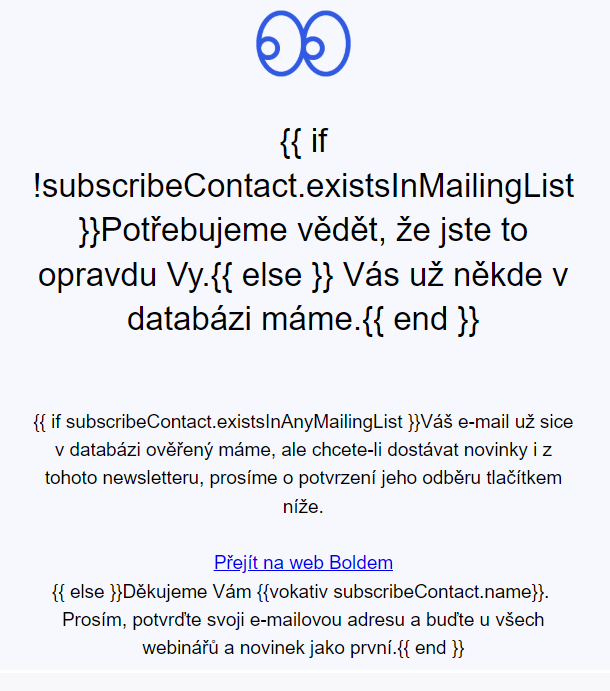
Kód, kterým zohledníte, zda je příjemce součástí kteréhokoli seznamu příjemců ve vašem účtu Boldem:
{{ if subscribeContact.existsInAnyMailingList }}Váš e-mail už sice v databázi ověřený máme, ale chcete-li dostávat novinky i z tohoto newsletteru, prosíme o potvrzení jeho odběru tlačítkem níže.
Přejít na web Boldem
{{ else }}Děkujeme Vám {{vokativ subscribeContact.name}}.
Prosím, potvrďte svoji e-mailovou adresu a buďte u všech webinářů a novinek jako první.{{ end }}Kód, kterým zohledníte, zda je příjemce součástí konkrétního seznamu příjemců ve vašem účtu Boldem, tedy seznamu, se kterým v rámci formuláře pracujete:
{{ if subscribeContact.existsInMailingList}}Vás už někde v databázi máme.{{ else }} Potřebujeme vědět, že jste to opravdu Vy.{{ end }}
{{ if subscribeContact.existsInMailingList }}Váš e-mail už v databázi ověřený máme, proto potvrzení nepotřebujeme.
Přejít na web Boldem
{{ else }}Děkujeme Vám {{vokativ subscribeContact.name}}.
Prosím, potvrďte svoji e-mailovou adresu a buďte u všech webinářů a novinek jako první.{{ end }}Pokud se e-mailová adresa uživatele nachází v seznamu příjemců, zobrazí se v šabloně informace o tom, že jej už databázi někde máte, případně jiné údaje dle vašich představ, v závislosti na tom, zda jde o plošnou kontrolu nebo o kontrolu konkrétního seznamu příjemců. V případě, že je e-mailová adresa neznámá, zobrazí se text týkající se potvrzení e-mailové adresy.
Vytvoření nebo nastavení seznamu příjemců
- Přejděte do Seznamy příjemců a vyberte existující seznam příjemců, do kterého chcete ukládat shromažďované příjemce a posílat jim žádosti s potvrzením. Můžete také vytvořit seznam nový.
- Z nabídky vpravo (tři svislé tečky) vyberte Upravit seznam.
- Klikněte na Použít double opt-in.
- Z rozevírací nabídky vyberte transakční šablonu.
- Do pole Přesměrovat na adresu URL zadejte adresu URL webové stránky, na kterou uživatele přesměrujete poté, co odešle formulář na webu.
- Do pole Po potvrzení přesměrovat na adresu zadejte adresu URL webové stránky, kam uživatele přesměrujete poté, co klikne na tlačítko/odkaz v e-mailu.
- Vyberte směrovač a klikněte na Uložit.
Vytvoření sběrného formuláře
- Klikněte na Sběrné formuláře a vyberte Vytvořit nový formulář.
- Vyplňte údaje a vyberte seznam příjemců vytvořený výše a klikněte na Vytvořit formulář.
- V editoru klikněte na vložit obsah a vyberte Textové pole.
- Klikněte dovnitř textového pole. Vlevo se objeví Úprava bloku.
- Z rozevírací nabídky Sloupec, do kterého chcete ukládat údaje vyberte položku E-mail.
- Upravte nadpis a popis.
- Dle potřeby vložte jiný obsah, obrázky, text, či upravte barvy, pozadí a podobně.
- Vraťte se zpět nebo klikněte do prázdného místa ve formuláři a vložte tlačítko.
- Klikněte na Povolit v horní části stránky.
- Uložte formulář.
Poznámka: Nenechte se zmást tím, že na pozadí formuláře se zobrazuje stránka odesílací domény a nikoli webu, kde formulář hodláte zobrazovat. Adresu svého webu najdete v Nastavení/Weby.
Ve výchozím nastavení se formulář zobrazí každému návštěvníkovi pouze jednou a okamžitě po načtení všech stránek na propojeném webu. Na kartě Nastavení, položka Konfigurace okna máte možnost si upravit chování a způsob zobrazování formuláře. Nejčastěji budete potřebovat upravit Omezení zobrazení na určitých stránkách. Chcete-li formulář zobrazit pouze na konkrétních stránkách, zadejte do tohoto pole jednotlivé cesty adresy URL bez domény z obou stran oddělené lomítky; např. pouze „/kontakt/“ nebo „/muj-blogovy-clanek/“. Každou cestu potvrďte klávesou Enter.
Zobrazení formuláře na webu a otestování funkčnosti
- Přejděte do Nastavení a otevřete Weby.
- Klikněte na adresu webu, pro který jste formulář nastavili.
- Pokud je web správně propojen s Boldem, zobrazí se na něm formulář na základě pravidel, která jste nastavili ve vlastnostech formuláře.
- Zadejte funkční e-mailovou adresu do formuláře a odešlete jej.
- Zkontrolujte, zda jste byli přesměrováni na první URL, kterou jste zadali do nastavení Double opt-in.
- Přejděte do e-mailové schránky adresy, kterou jste zadali do formuláře. Ve schránce budete mít potvrzovací e-mail (transakční šablonu, kterou jste použili výše).
- Klikněte na odkaz v e-mailu.
- Ověřte, že jste byli přesměrováni na druhou adresu URL, kterou jste zadali v nastavení seznamu příjemců.
- Přejděte zpět do aplikace Boldem a otevřete seznam příjemců, který jste vybrali při vytváření formuláře.
- Zkontrolujte, zda se v něm nachází e-mailová adresa, kterou jste testovali.
Ve výchozím nastavení se formulář na webu zobrazí každému uživateli pouze jednou. Pokud vyžadujete jiné chování formuláře, popřípadě chcete otestovat formulář vícekrát, je možné upravit nastavení. V takovém případě postupujte následovně:
- Vraťte se do editoru formuláře a přejděte na kartu Nastavení a vyberte Konfigurace okna.
- Přepněte pole Zobrazit pouze jednou do vypnuté polohy a klikněte na Hotovo/Uložit.
- Přejděte znovu na web s formulářem a stránku obnovte.
- Formulář se znovu zobrazí.
Po skončení testování nezapomeňte nastavení změnit zpět, respektive tak, jak chcete, aby se formulář návštěvníkům webu zobrazoval.
Přejděte znovu do nastavení formuláře na kartu Nastavení/Konfigurace okna a přepněte pole Zobrazit pouze jednou do zapnuté polohy a klikněte na Hotovo/Uložit.